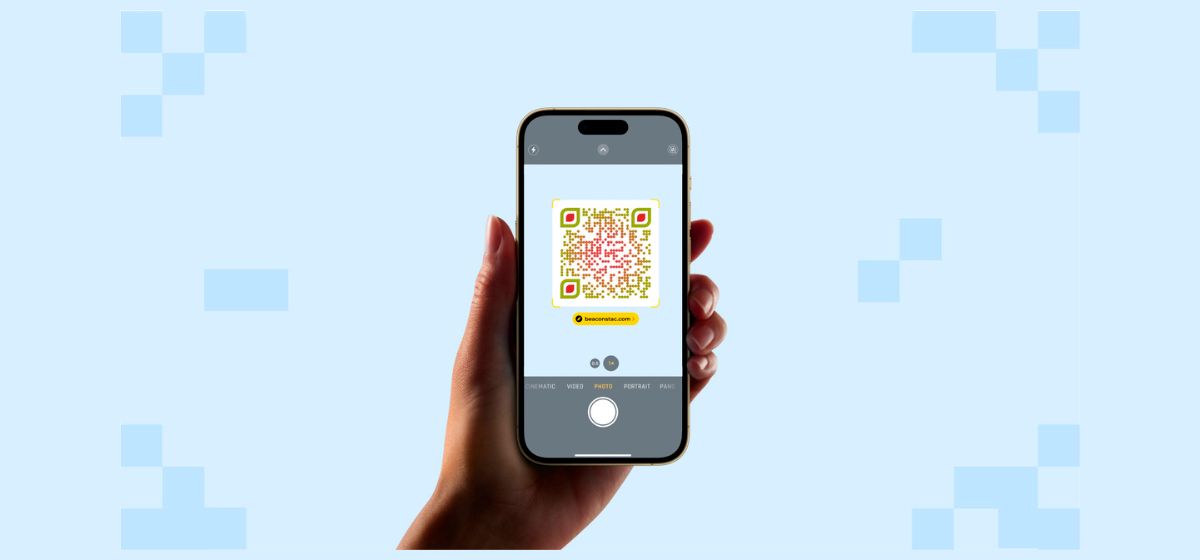
Почему не работает сканер QR-кода на iPhone и 10 вариантов, как это исправить
в iCases BlogВаш iPhone не может сканировать и декодировать QR-коды? В этой статье мы собрали для вас действенные советы, что исправить это!
Встроенный сканер QR-кодов является одной из лучших функций вашего iPhone, улучшающего качество жизни. Вы можете получить доступ к информации, осуществлять платежи, подключаться к сети Wi-Fi и т.п. с помощью простого сканирования. Однако ваш сканер QR-кодов иногда может неправильно распознавать или считывать коды. Это может быть неприятно, особенно когда вам срочно нужно получить доступ к содержимому в коде. Вместо того чтобы сдаваться, рассмотрите возможные варианты решения, чтобы восстановить функциональность вашего сканера QR-кодов.
1. Убедитесь, что сканер QR-кода включен.
Обычно наведение камеры iPhone на QR-код помогает. Однако если это не сработает, есть вероятность, что вы случайно отключили сканирование QR-кода в программе Камера. Вот как включить сканер QR-кода:
- Откройте приложение «Настройки» на iPhone.
- Прокрутите вниз и нажмите Камера.
- Включите Сканировать QR-коды.
2. Убедитесь, что камера находится в режиме фото
Сканер QR-кода на iPhone работает только в том случае, если камера установлена в режиме фото. Если вы ошибочно переключились в режим «Видео», «Портрет», «Панорама» или любой другой режим камеры, сканер QR может не работать должным образом. Итак, проведите пальцем влево или вправо в программе Камера, чтобы вернуться в режим фото. Затем наведите камеру на QR-код и попробуйте отсканировать его еще раз.
3. Правильно поместите камеру во время сканирования
Для быстрого и успешного сканирования убедитесь, что QR-код находится в рамке камеры. Избегайте сканирования под крутыми углами и старайтесь держать QR-код параллельно вашему устройству. Кроме того, убедитесь, что QR-код не смят, не затуманен или не поврежден, поскольку это может помешать успешному сканированию.
4. Выберите лучшее освещение
Хорошее освещение имеет важное значение для работы любой камеры, и сканер QR-кодов не исключение. Хорошо освещенная среда облегчает камеру распознавания и чтения QR-кода. Если вы находитесь в тускло освещенной комнате или зоне, перейдите в более светлое место или осветите QR-код, чтобы улучшить видимость.
5. Очистите объектив камеры
Загрязненный объектив камеры может затруднить считывание QR-кода камерой. Итак, если у вас все еще возникают проблемы с сканированием QR-кода, осторожно протрите объектив камеры мягкой тканью без ворса, чтобы убедиться, что он чист. Избегайте использования жестких или абразивных материалов, которые могут поцарапать объектив. При необходимости слегка смочите ткань водой, чтобы удалить сложные пятна.
6. Перезапустите приложение Камера
Иногда программные сбои могут привести к неисправности сканера QR-кода. Самый быстрый способ решить эту проблему — просто закрыть программу Камера и перезапустить ее. Для этого проведите пальцем вверх от нижней части экрана, затем проведите пальцем вверх по программе Камера, чтобы закрыть ее. Подождите несколько секунд, затем снова откройте приложение Камера и попробуйте снова отсканировать QR-код.
7. Добавьте сканер кода в Центр управления
Если у вас все еще возникают проблемы с использованием программы Камера для сканирования QR-кода, вы можете добавить встроенный сканер кода Apple непосредственно в Центр управления для легкого доступа. Эта встроенная функция работает отдельно от программы Камера и иногда может обойти проблемы, которые могут возникнуть при использовании программы Камера.
Вот как добавить сканер кода в Центр управления:
- Откройте приложение Настройки.
- Прокрутите вниз и нажмите «Центр управления» .
- Найдите Сканер кода в разделе Дополнительные элементы управления.
- Коснитесь кнопки плюс (+) возле Сканер кода , чтобы добавить его в Центр управления.
- Теперь откройте Центр управления, затем коснитесь значка сканера кода, чтобы отсканировать QR-код.
Во время сканирования в темном или слабо освещенном месте коснитесь значка фонарика внизу экрана, чтобы включить вспышку камеры вашего iPhone.
8. Перезагрузите iPhone
Если вышеприведенные методы все еще не работают, простой перезапуск может помочь. Иногда незначительные системные сбои могут привести к неисправности определенных функций, например сканера QR-кода. Перезагрузка iPhone может устранить эти сбои и снова запустить все без проблем. Сделать это очень просто:
- Нажмите и отпустите кнопку увеличения громкости.
- Нажмите и отпустите кнопку уменьшения громкости.
- Нажмите и удерживайте боковую кнопку на вашем iPhone, пока она не выключится, а затем снова включится. Вы можете отпустить кнопку, когда появится логотип Apple.
9. Обновите свой iPhone
Apple периодически выпускает обновления программного обеспечения, включая исправление ошибок, которые могут устранить какие-либо сбои в операционной системе. Устаревшая версия iOS может вызвать проблемы со сканером QR-кода, и обновление решит это.
Чтобы обновить iPhone, перейдите в «Параметры» > «Общие» > «Обновление программного обеспечения», чтобы узнать, доступно ли обновление. Если доступна новая версия iOS, нажмите кнопку «Загрузить и установить». Перед началом обновления убедитесь, что вы подключились к сети Wi-Fi и что iPhone достаточно заряжен.
10. Воспользуйтесь сканером QR-кодов сторонних производителей
Если встроенный в ваш iPhone сканер QR-кода все еще не работает после попыток всех этих исправлений, вам следует загрузить программу считывания QR-кода стороннего производителя из App Store. Многие варианты, как бесплатные, так и платные, предлагают более широкий спектр возможностей по сравнению со встроенным QR-сканером.
QR-коды стали отличным способом получить доступ к информации с помощью простого сканирования. Если вы попробовали все исправления, но сканер QR-кода все равно не работает, вы всегда можете сфотографировать и отсканировать QR-код с помощью программы «Фото».
При открытии изображения в приложении «Фотографии» отображается маленький значок Live Text в правом нижнем углу изображения, когда оно распознает QR-код. Кроме того, не забудьте связаться со службой поддержки Apple или посетить сервис Apple Store для ремонта, если вы подозреваете, что причиной проблемы является повреждение аппаратного обеспечения.










